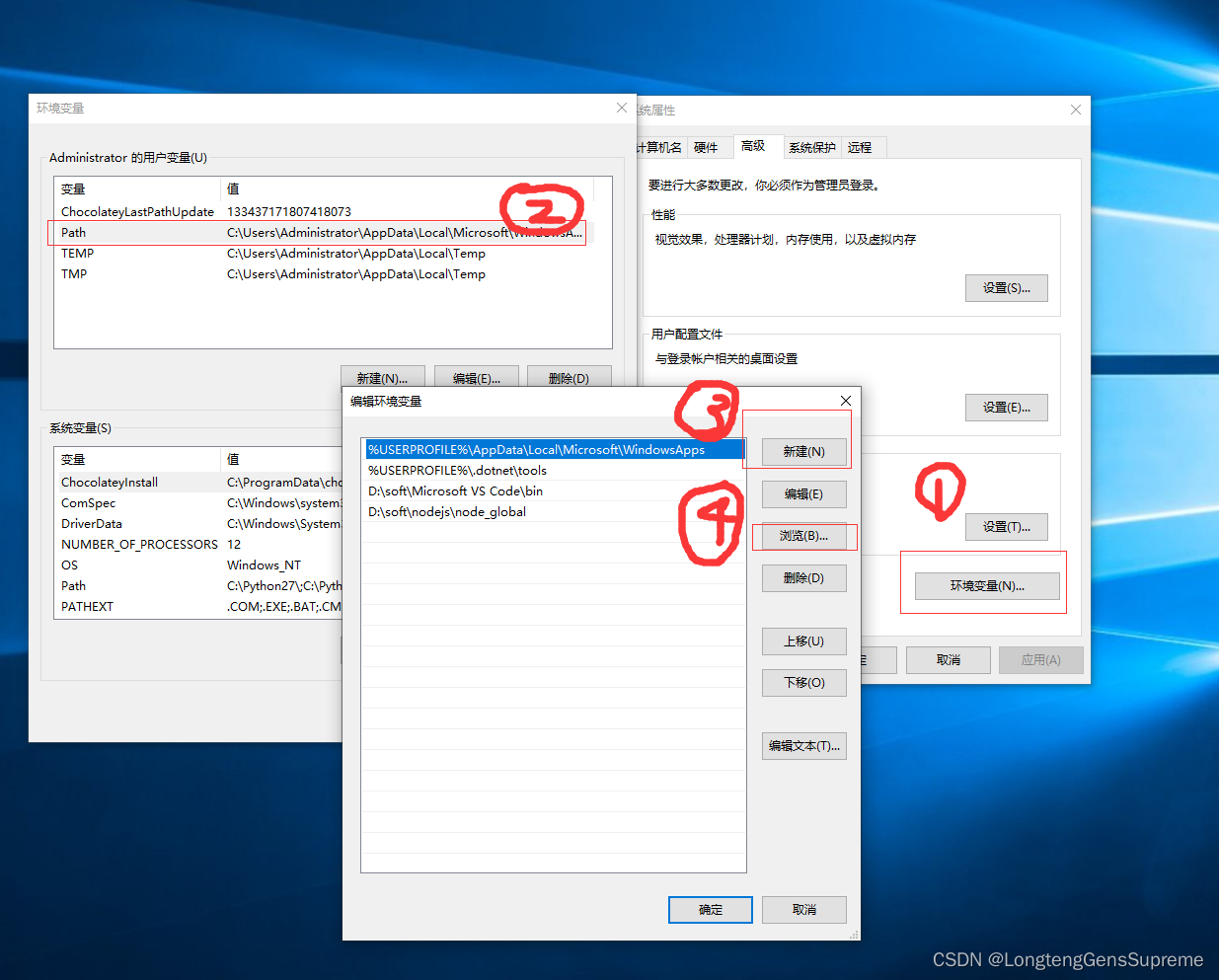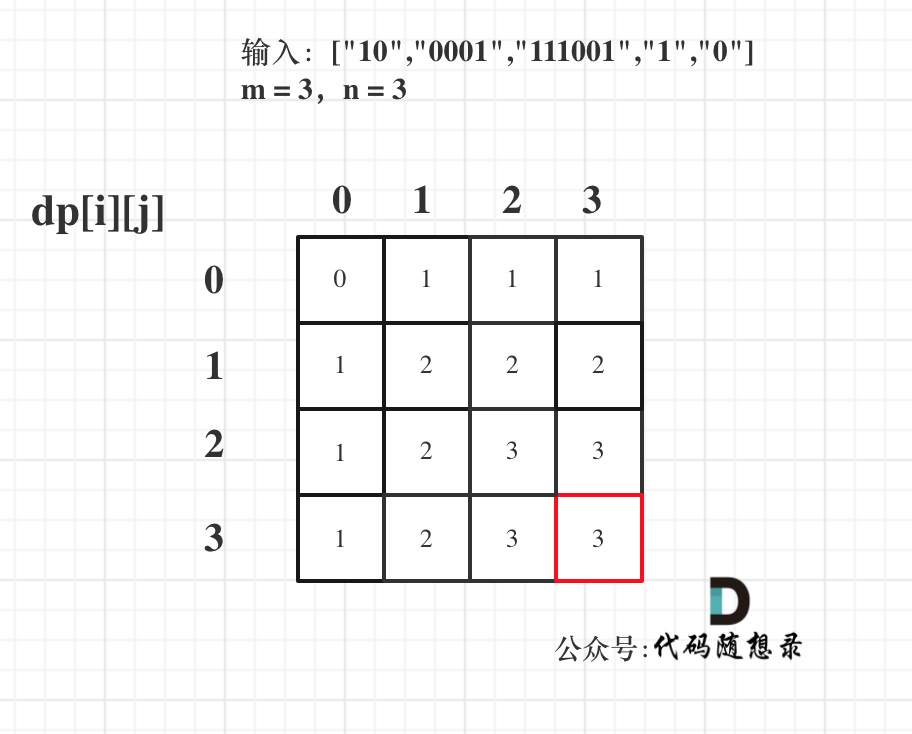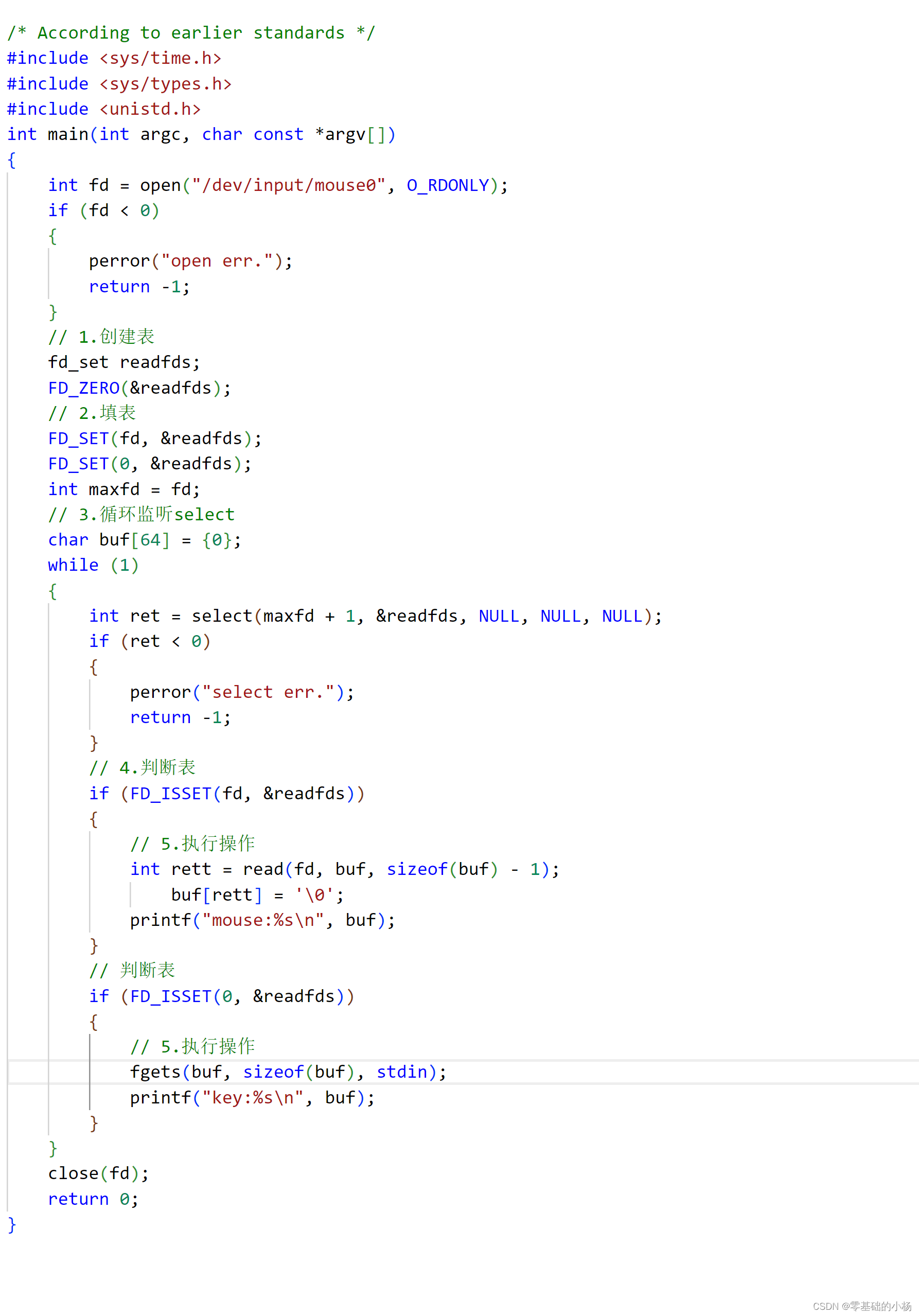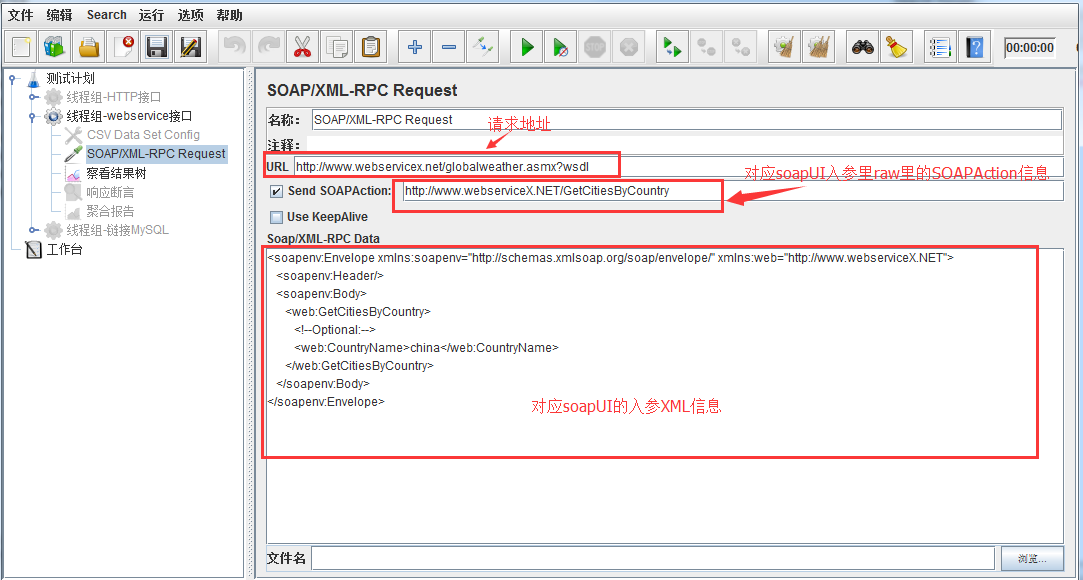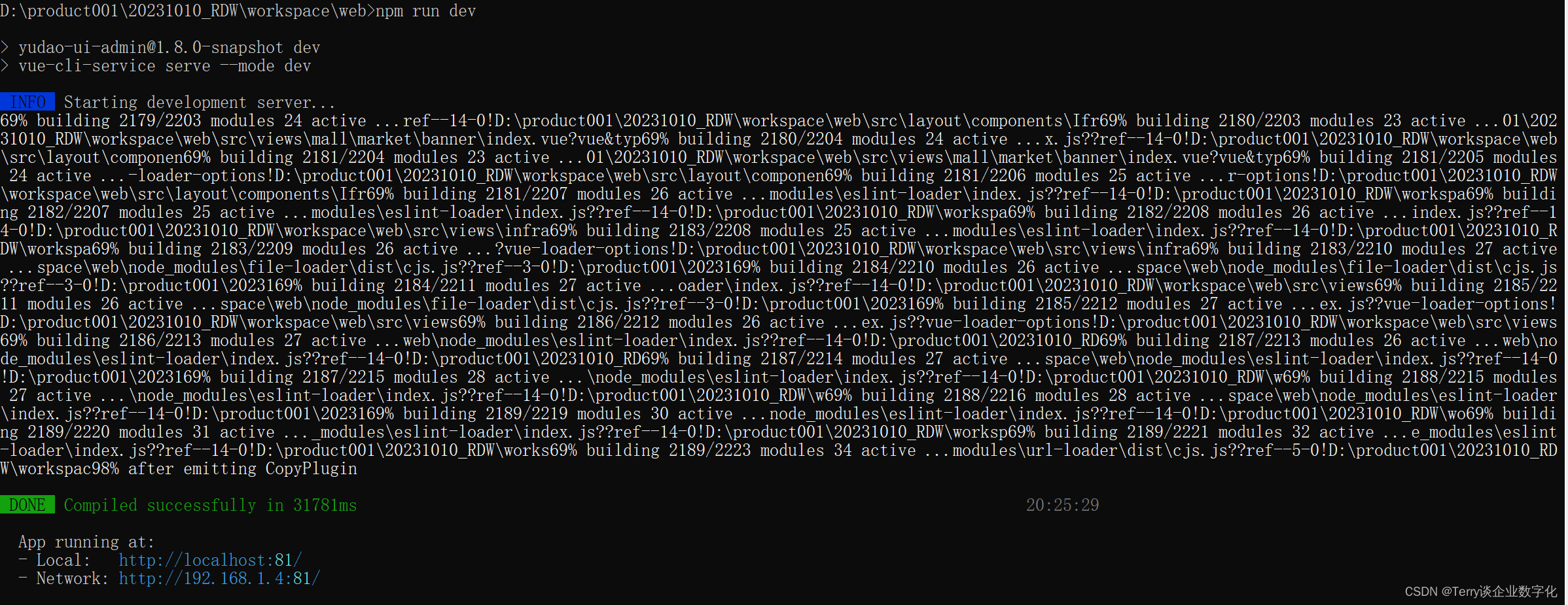Nodejs的安装以及配置
1、安装
node-v12.16.1-x64.msi点击安装,注意以下步骤
本文设置nodejs的安装的路径:D:\soft\nodejs
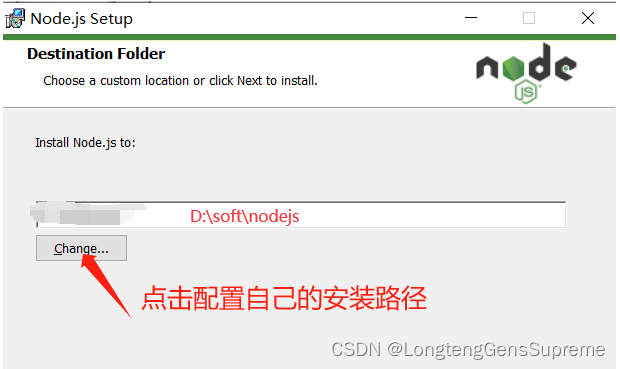
继续点击next,选中Add to PATH ,旁边的英文告诉我们会把 环境变量 给我们配置好
当然也可以只选择 Node.js runtime,根据自己需要选择安装(建议选择Node.js runtime )

下面如果勾选的话,会自动安装一些必要的环境,也可以不勾选(建议不用选择 )

后续一直安装即可
安装完成以后,输入win+r 输入 cmd ,
输入:node -v 查看版本
输入:npm -v 查看ndejs的包管理器的版本
输入:npm list -global 查看ndejs的包管理器的本地仓库位置
查看配置信息:npm config list
下面配置一些信息
1、在nodejs的安装路径:D:\soft\nodejs下新建node_global,node_cache这两个文件夹用于存放nodejs的本地仓库和缓存
2、修改配置文件
设置本地仓库,输入:
npm config set prefix "D:\soft\nodejs\node_global"
设置本地缓存,输入
npm config set cache "D:\soft\nodejs\node_cache"
设置本地镜像加速,输入
npm config set registry=http://registry.npm.taobao.org
查看配置信息:npm config list
查看配置信息:npm config list
下面就可以使用npm 进行安装需要的包了,如:npm install xxx -g ,-g就是安装到global文件夹下。
注意:如果有错误提示,可以切换至管理员权限,再进行安装需要的包即可
配置前,默认配置

配置后
设置本地仓库,输入:
npm config set prefix "D:\soft\nodejs\node_global"
设置本地缓存,输入
npm config set cache "D:\soft\nodejs\node_cache"
设置本地镜像加速,输入
npm config set registry=http://registry.npm.taobao.org

输入:npm install -g cnpm
安装以后结果:

输入:cnpm -v 查看版本
如果出现cnpm不是内部或者外部命令提示,也不是可运行的程序或批处理文件 提示信息时
解决如下,修改系统环境变量
win+i 选择 系统,关于, 系统信息,高级系统设置,高级,环境变量,用户变量,双击Path,点击新建 ,浏览,选择 本地设置的仓库目录("D:\soft\nodejs\node_global")即可,再回到cmd界面输入的cnpm -v 即可,
如果还是不行那可能是版本不一致的问题,也就是说npm的版本和当前安装的cnpm的版本不一致,
解决如下:cmd 输入 npm uninstall cnpm -g ,再输入 npm -v 查看npm版本,再输入 npm install -g cnpm@6.0.0 --registry=https://registry.npm.taobao.org 在输入cnpm -v 就可以了